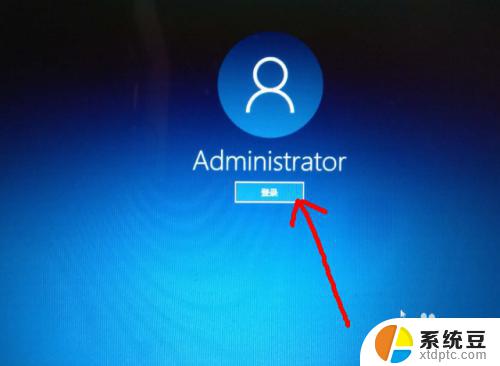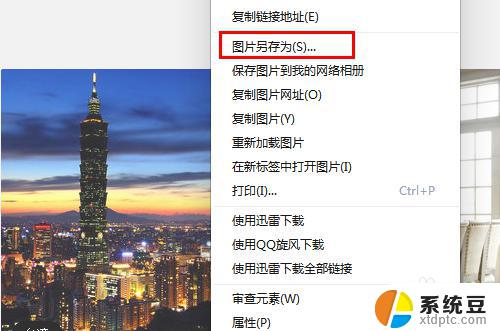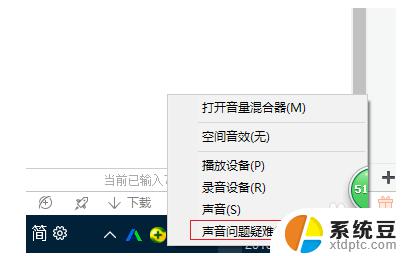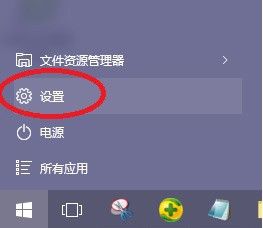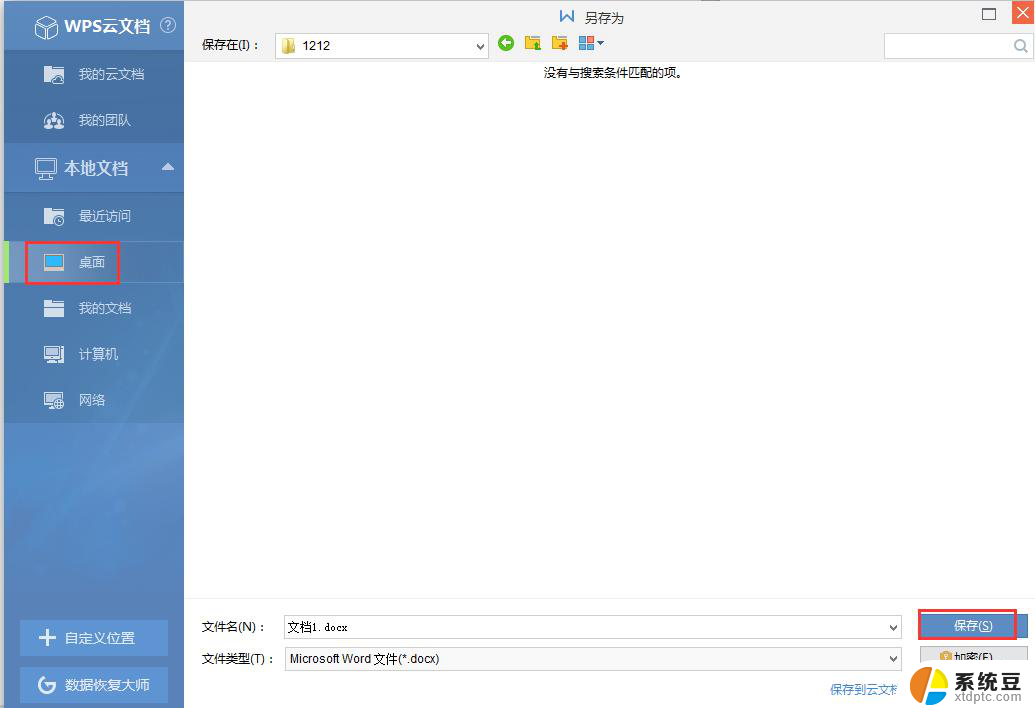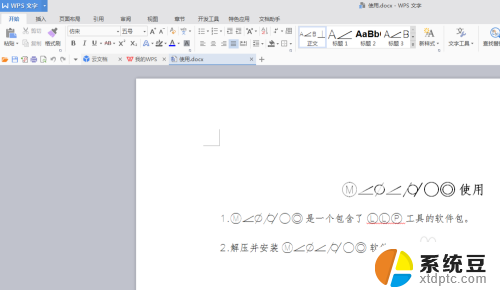打开文件里面没有桌面?快速解决方法大揭秘!
更新时间:2023-09-08 17:00:51作者:xtliu
打开文件里面没有桌面,当我们打开电脑文件夹时,我们期望看到桌面上的图标和文件,然而有时候却会遇到一个令人困惑的情况——文件夹里面没有桌面,这种情况常常让人感到无所适从,因为桌面上的图标和文件通常是我们工作和生活的重要组成部分。不要过于担心,因为这个问题有多种可能的解决方案。本文将探讨一些可能导致文件夹里没有桌面的原因,并提供一些解决方法,以帮助您重新找回桌面的重要文件和图标。无论是出于个人使用还是工作需要,我们都希望能够轻松地访问和管理桌面上的文件,因此解决这个问题对于我们的日常生活至关重要。
具体步骤:
1.我们添加文件时的界面往往是这样的
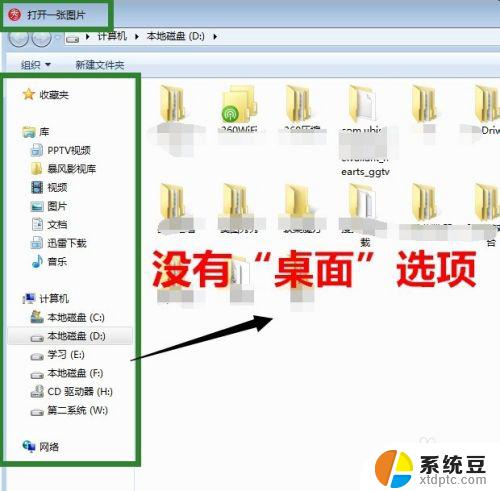
2.首先,我们在右边界面处。找到一个空白处,右击
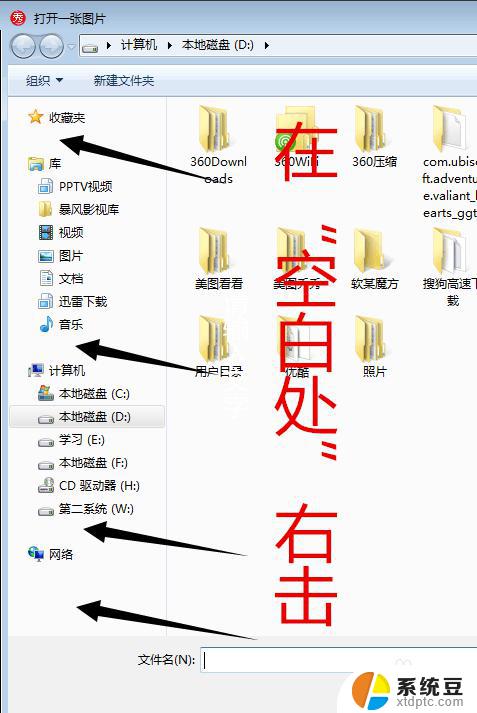
3.出现“显示所有文件夹”,可以看到处于未选定状态。点击选择
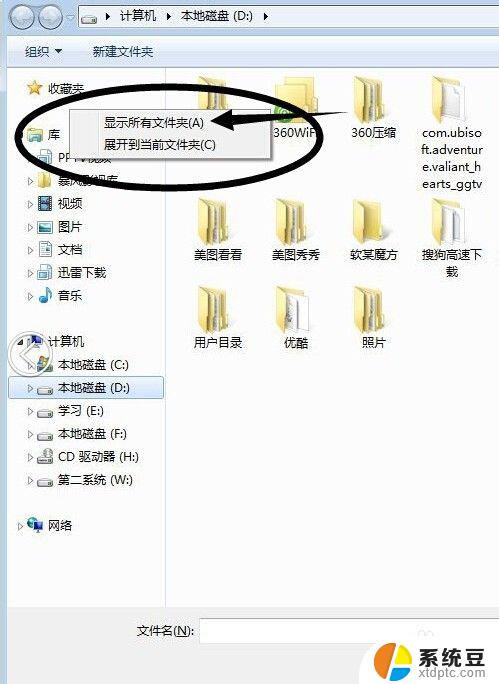
4.好啦,桌面出现啦
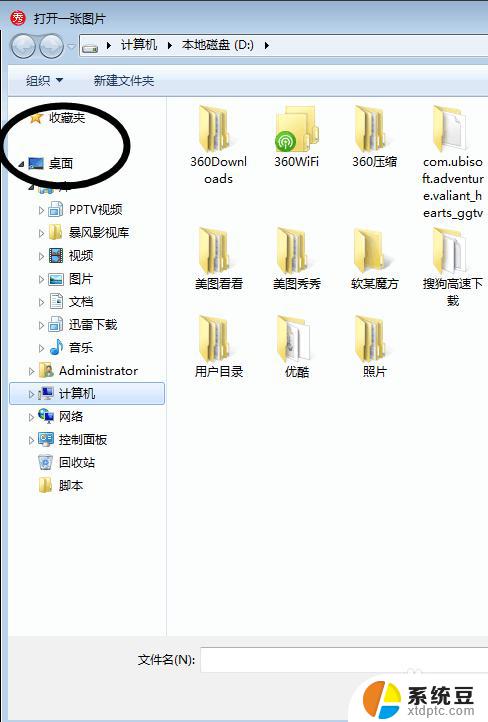
5.希望对你有帮助,投我一票哈,谢啦
这就是文件打开后没有桌面的所有内容,如果你遇到了同样的情况,请按照小编的方法进行处理,希望这对大家有所帮助。